Comment obtenir une invite ou une confirmation avant d'envoyer des emails dans Outlook ?
Avez-vous déjà cliqué sur Envoyer dans Outlook, pour réaliser quelques instants plus tard que vous aviez oublié des détails importants, attaché le mauvais fichier, ou repéré une erreur embarrassante ? Pour éviter de tels problèmes, vous pouvez configurer Outlook pour qu'il vous demande une confirmation via une boîte de dialogue chaque fois que vous appuyez sur le bouton Envoyer. De cette façon, vous avez une seconde chance de relire attentivement vos emails avant qu'ils ne soient réellement envoyés. Dans cet article, nous allons vous guider à travers une solution VBA simple pour y parvenir.
Obtenir une invite ou une confirmation avant d'envoyer des emails en utilisant du code VBA
Obtenir une invite ou une confirmation avant d'envoyer des emails en utilisant du code VBA
Le code VBA suivant fera en sorte qu'Outlook vous demande confirmation à chaque tentative d'envoi d'un email, vous donnant ainsi une chance de vérifier votre message une deuxième fois.
1. Appuyez sur "Alt" + "F11" pour ouvrir la fenêtre "Microsoft Visual Basic pour Applications".
2. Dans la fenêtre VBA, localisez le volet "Explorateur de projets" sur la gauche. Sous "Projet1 (VbaProject.OTM)", double-cliquez sur "Objets Microsoft Outlook", puis double-cliquez sur "ThisOutlookSession" pour ouvrir sa fenêtre de code.
3. Copiez et collez le code VBA suivant dans la fenêtre ouverte :
Private Sub Application_ItemSend(ByVal Item As Object, Cancel As Boolean)
Dim xPrompt As String
Dim xOkOrCancel As Integer
On Error Resume Next
xPrompt = "Do you want to continue sending this email?"
xOkOrCancel = MsgBox(xPrompt, vbOKCancel + vbQuestion, "Confirm Email Sending")
If xOkOrCancel <> vbOK Then
Cancel = True
End If
End Sub

4. Appuyez sur les touches "Alt" + "Q" pour sauvegarder et fermer l'éditeur VBA.
📌 Résultat : Désormais, à chaque fois que vous cliquez sur Envoyer pour expédier un email dans Outlook, une boîte de dialogue de confirmation apparaîtra, demandant : "Voulez-vous continuer à envoyer cet email ?" Cliquez sur "OK" pour envoyer ou sur "Annuler" pour revenir à l'email et continuer à le modifier.

📎 Plus jamais d'oubli de pièce jointe dans vos emails !
Fatigué d'envoyer des emails sans les pièces jointes importantes ? La puissante fonction Remind Me When I Send a Message That’s Missing Attachments de Kutools for Outlook vous alerte instantanément dès que votre email mentionne des mots-clés spécifiques mais ne contient pas de pièces jointes, vous assurant ainsi de ne plus jamais oublier d'envoyer des fichiers cruciaux !
🌟 Fonctionnalités principales :
- Mots-clés personnalisés : Spécifiez vos propres mots déclencheurs comme "fichier", "facture" ou "document".
- Rappels instantanés : Recevez des alertes en cliquant sur "Envoyer" si votre email contient des mots-clés mais pas de pièces jointes.
- Configuration facile : Ajoutez ou gérez rapidement des mots-clés avec une interface simple.
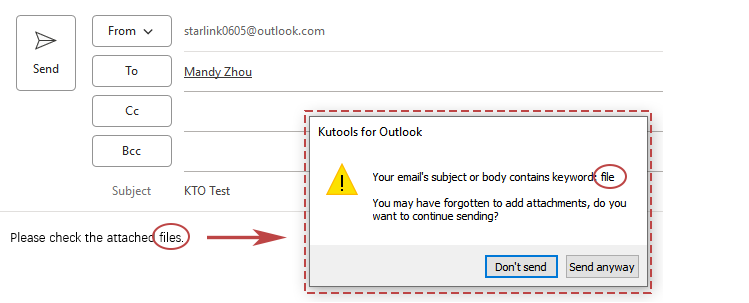
Meilleurs outils de productivité pour Office
Dernière nouvelle : Kutools pour Outlook lance sa version gratuite !
Découvrez le tout nouveau Kutools pour Outlook avec plus de100 fonctionnalités incroyables ! Cliquez pour télécharger dès maintenant !
📧 Automatisation des E-mails : Réponse automatique (disponible pour POP et IMAP) / Programmer l’envoi d’un e-mail / CC/BCC automatique par règle lors de l’envoi / Transfert automatique (règle avancée) / Ajouter automatiquement une salutation / Diviser automatiquement les e-mails multi-destinataires en messages individuels ...
📨 Gestion des E-mails : Rappeler lemail / Bloquer les e-mails frauduleux par objet et autres critères / Supprimer les doublons / Recherche Avancée / Organiser les dossiers ...
📁 Pièces jointes Pro : Enregistrement en lot / Détachement en lot / Compression en lot / Enregistrer automatiquement / Détachement automatique / Compression automatique ...
🌟 Interface magique : 😊Plus d’emojis élégants et amusants / Vous rappelle lorsque des e-mails importants arrivent / Réduire Outlook au lieu de fermer ...
👍 Fonctions en un clic : Répondre à tous avec pièces jointes / E-mails anti-phishing / 🕘Afficher le fuseau horaire de l’expéditeur ...
👩🏼🤝👩🏻 Contacts & Calendrier : Ajouter en lot des contacts à partir des e-mails sélectionnés / Diviser un groupe de contacts en groupes individuels / Supprimer le rappel d’anniversaire ...
Utilisez Kutools dans votre langue préférée – prend en charge l’Anglais, l’Espagnol, l’Allemand, le Français, le Chinois et plus de40 autres !


🚀 Téléchargement en un clic — Obtenez tous les compléments Office
Recommandé vivement : Kutools pour Office (5-en-1)
Un clic pour télécharger cinq installateurs en une seule fois — Kutools pour Excel, Outlook, Word, PowerPoint et Office Tab Pro. Cliquez pour télécharger dès maintenant !
- ✅ Praticité en un clic : téléchargez les cinq packages d’installation en une seule action.
- 🚀 Prêt pour toutes les tâches Office : installez les compléments dont vous avez besoin, quand vous en avez besoin.
- 🧰 Inclus : Kutools pour Excel / Kutools pour Outlook / Kutools pour Word / Office Tab Pro / Kutools pour PowerPoint